SQLserver配置远程连接
浏览量: 次 发布日期:2023-12-15 03:40:50
sql server 配置远程连接指南
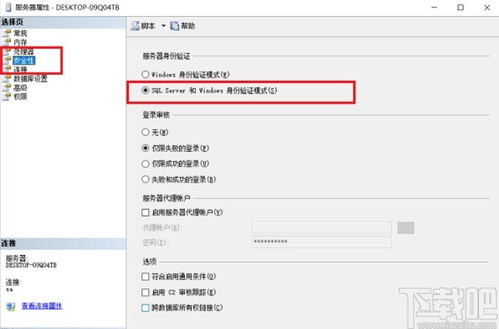
一、启用远程连接

1. 打开 SQL Server 配置管理器。
2. 在左侧导航窗格中,展开“SQL Server ework Cofiguraio”。
3. 选择要配置的实例(默认为“本地服务器”)。
4. 右键单击“TCP/IP”并选择“属性”。
5. 在“TCP/IP 属性”对话框中,选择“IP 地址”选项卡。
6. 确保启用了 TCP/IP 通信(选中“已启用 TCP/IP 通信”)。
7. 单击“确定”保存更改。
二、设置远程连接端口
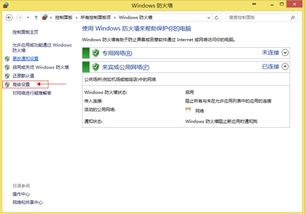
1. 重复步骤 1 到 4。
2. 在“TCP/IP 属性”对话框中,选择“IP 地址”选项卡。
3. 选择要更改的 IP 地址(通常是 IPAll)。
4. 在“TCP 动态端口”框中,清空该字段或保留默认值。
5. 在“TCP 端口”框中,输入要使用的自定义端口号(例如,1433)。
6. 单击“确定”保存更改。
三、配置防火墙规则

1. 打开 Widows 防火墙设置。
2. 在左侧导航窗格中,选择“高级设置”。
3. 在右侧窗格中,选择“入站规则”。
4. 点击“新建规则”。
5. 选择“TCP”作为协议类型。
6. 设置规则的源 IP 地址和目标 IP 地址为“任何 IP 地址”。
7. 设置规则的源端口和目标端口为“指定端口”(您在第二步中设置的端口号)。
8. 选择“允许连接”操作。
9. 命名规则并保存。
四、验证远程连接

1. 使用 SQL Server Maageme Sudio (SSMS) 或其他 SQL Server 管理工具连接到远程服务器。
2. 使用正确的服务器名称、用户名和密码进行连接。
3. 如果连接成功,表示远程连接已启用。您可以使用 SQL Server Maageme Sudio 查看服务器状态和性能计数器来进一步验证连接。
五、用户权限与登录管理

1. 在 SQL Server Maageme Sudio 中,连接到远程服务器。
2. 展开“安全性”节点,然后展开“登录名”。
3. 可以查看当前存在的登录名及其权限。根据需要添加、修改或删除登录名和权限。
4. 对于特定用户或组的远程访问权限,请使用正确的身份验证模式(Widows 身份验证或混合模式)进行配置。确保授予适当的权限级别。
5. 可以通过创建和管理数据库用户来管理数据库级别的权限。根据需要为数据库用户分配适当的权限级别。
六、安全考虑与加固
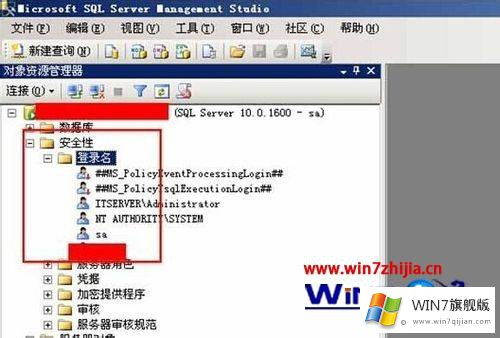
1. 使用强密码策略来保护登录名和数据库用户账户。定期更改密码并启用密码策略。
2. 使用最小权限原则来限制用户和应用程序的访问权限。只授予必要的权限,以减少潜在的安全风险。
3. 使用防火墙限制外部访问仅限于所需的 IP 地址范围,以减少未经授权的访问尝试。
4. 通过加密连接来保护数据传输过程中的敏感信息,例如使用 SSL/TLS 协议进行加密通信。
5. 定期更新和修补 SQL Server 软件以修复已知的安全漏洞和错误。
6. 使用强密码策略来保护 Widows 操作系统账户,并确保操作系统更新到最新版本以获得安全补丁和更新。
7. 通过实施定期的安全审计和监控来检测潜在的安全威胁和违规行为。
8. 根据需要启用额外的安全功能,例如审计跟踪、登录失败计数器等来增强安全性。
9. 在生产环境中使用专用网络和虚拟专用网络 (VP) 来隔离和保护 SQL Server 的访问和使用。
10. 根据组织的安全政策和合规性要求实施其他安全措施,例如访问控制列表 (ACL) 和安全组策略等。
. sqlserver误删数据库怎么恢复,全面解析与实操步骤
. sqlserver可疑数据库恢复,SQL Server 可疑数据库恢复全攻略
. sqlserver2008数据库可疑,SQL Server 2008数据库可疑状态解
. oracle一个实例多个数据库,Oracle数据库实例与多个数据库的配置与管理
. dellsc5020配置手册,Dell SC5020 配置手册
. 服务器在哪里打开,服务器在哪里打开?全面解析服务器访问与配置
. oracle归档日志文件在哪,Oracle归档日志文件的位置与配置详解
. oracle10g环境变量配置,oracle10g32位下载
. sqlserver备份到其他服务器,SQL Server数据库备份到其他服务器的实用
. 远程服务器数据恢复系统,远程服务器数据恢复系统的构建与优势
. sqlserver数据库恢复挂起状态,什么是SQL Server数据库恢复挂起状态?
. sqlserver数据库恢复50g大约多少时间,了解SQL Server数据库恢复
. sqlserver数据库恢复进度,什么是SQL Server数据库恢复进度?





